こんにちは、だいすけです。
この記事ではアドセンス審査の申請手順を紹介します。
無料テーマのCocoonを使っているとコードの挿入が簡単です。この記事でもCocoonを使って解説をしますね。
申請手順は難しくないので、記事を準備できたらさっそく申請してみましょう!
アドセンスのサイトにアクセス
Googleアドセンスにログインしたら、「ご利用開始」をクリックします。
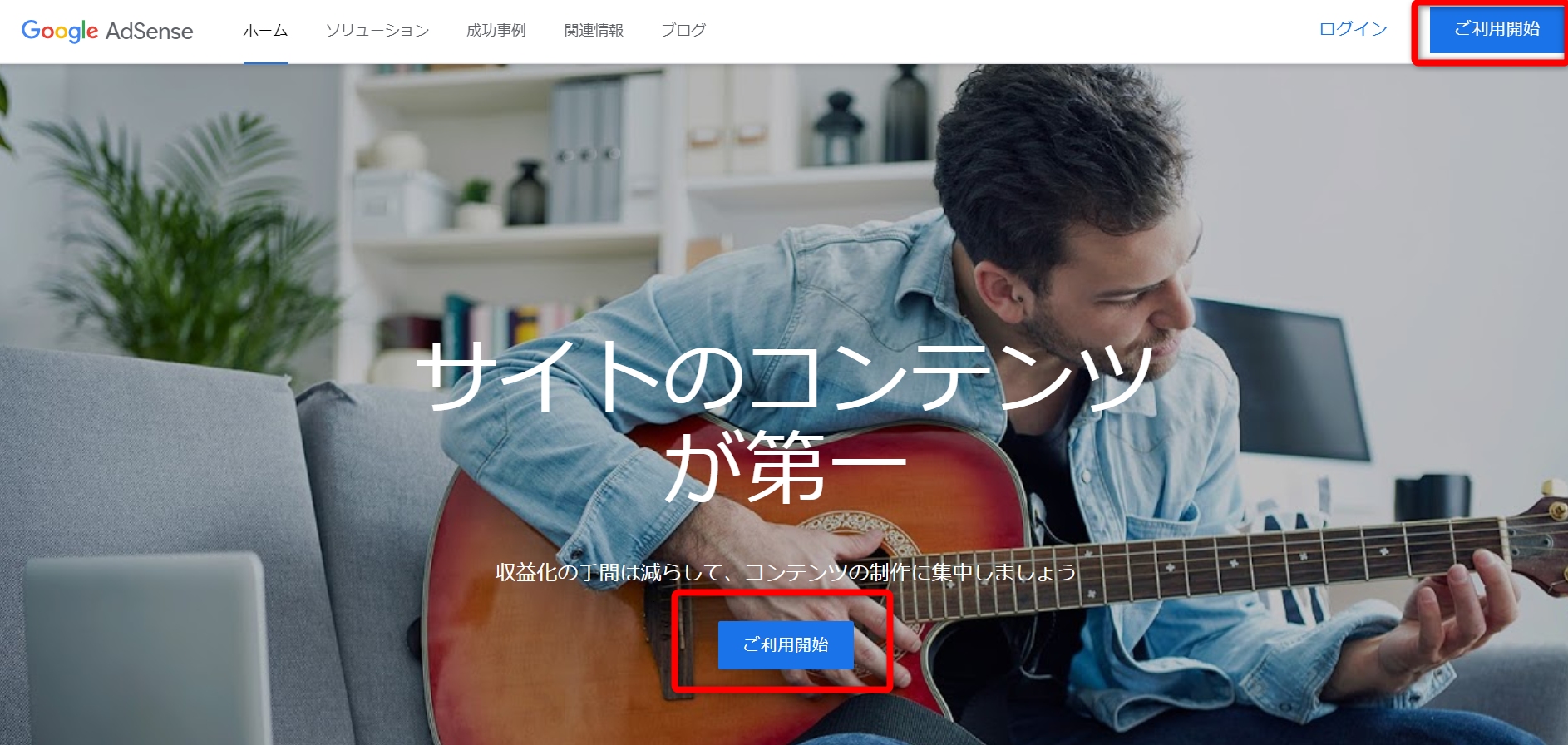
基本情報の入力
まずはあなたのウェブサイトとメールアドレスを設定しましょう。
アドセンスからのメールはどちらでもOKです。
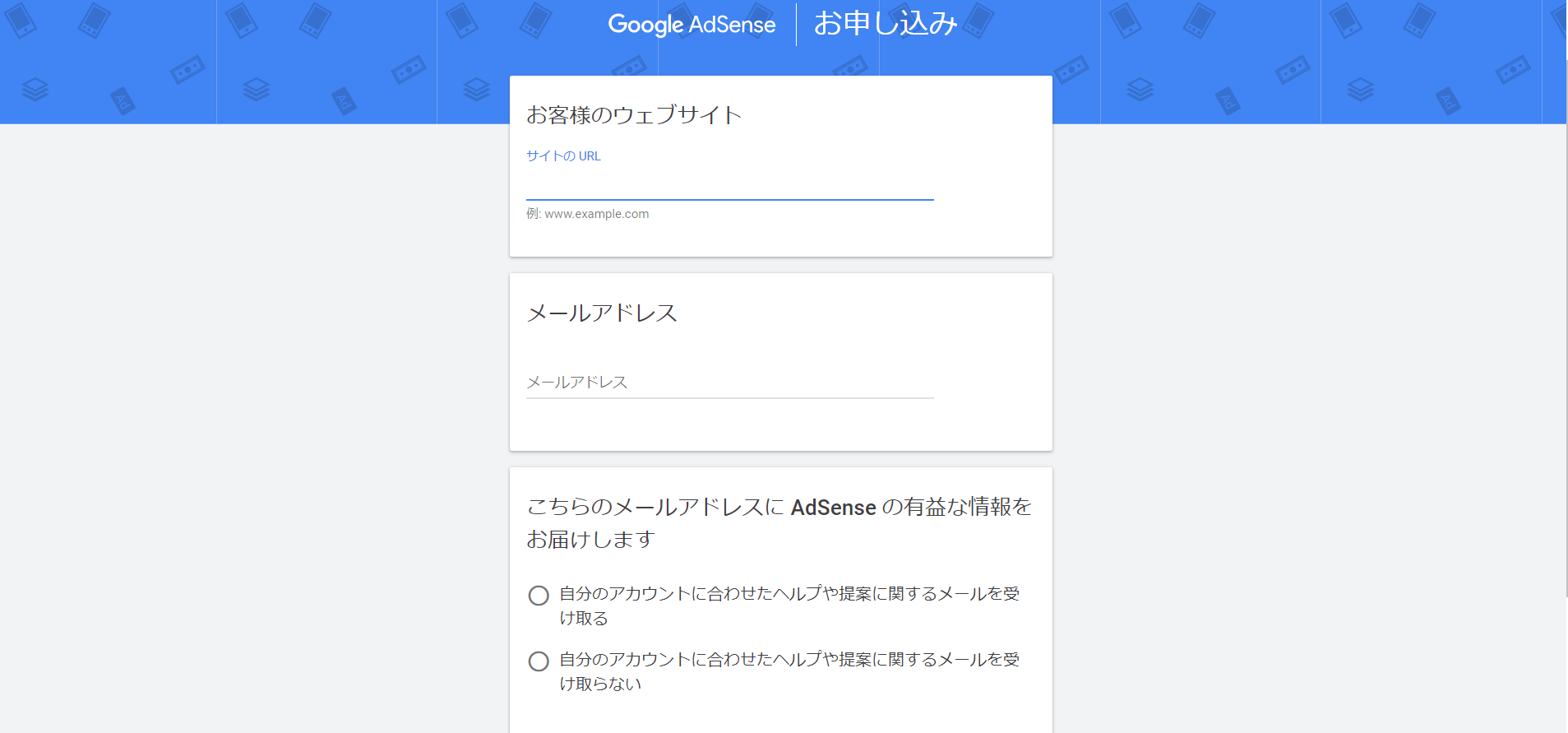
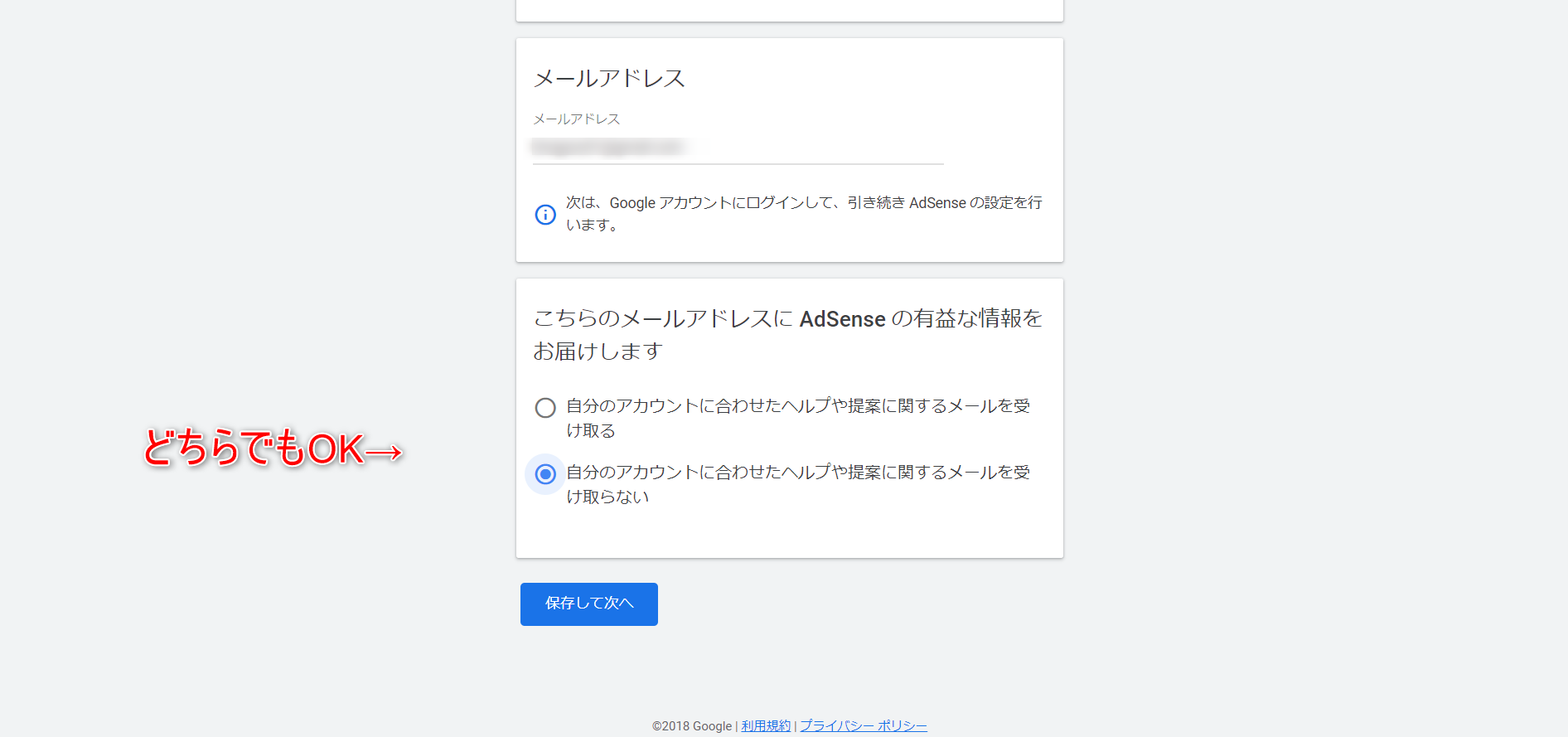
記入欄を埋めてください。
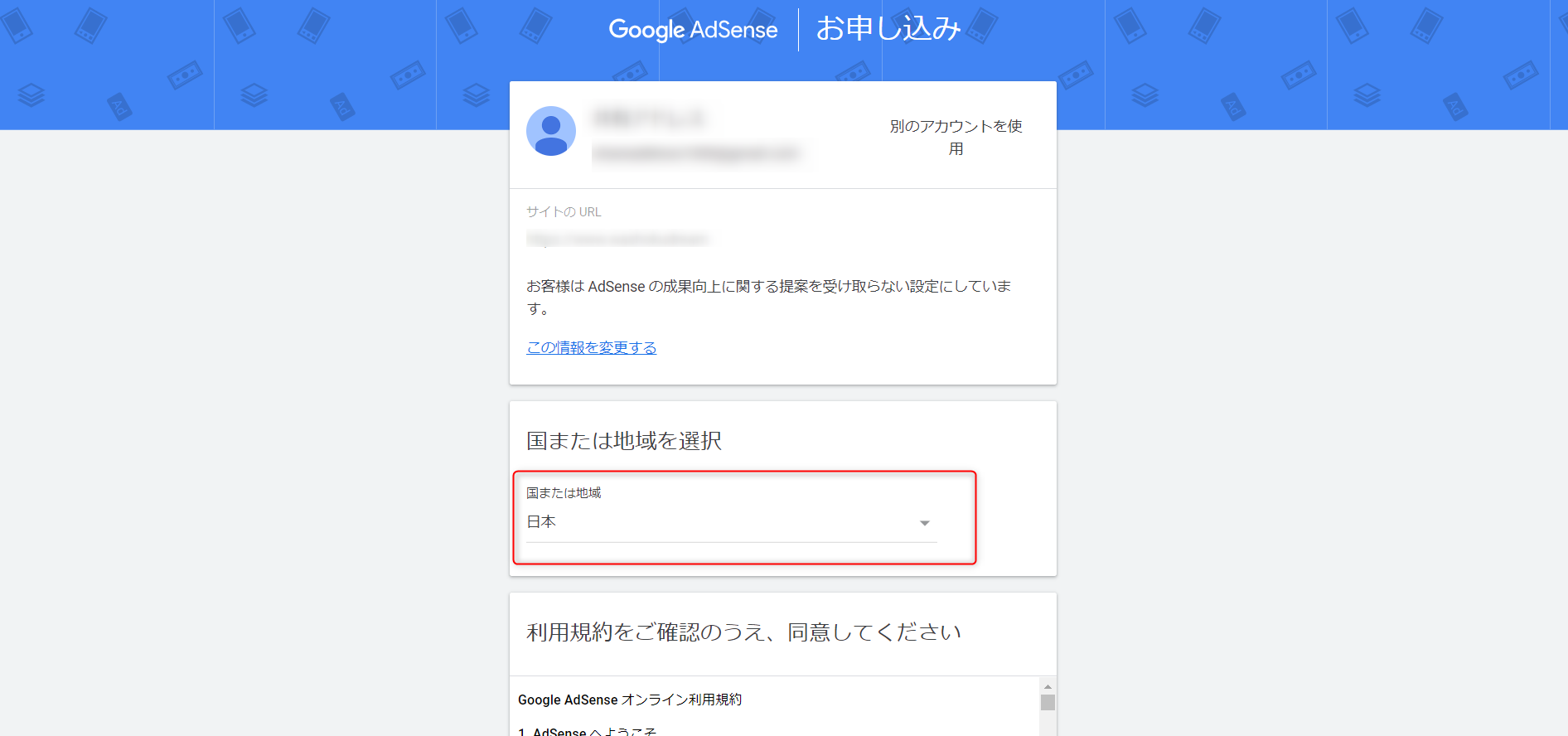
利用規約に目を通したらチェックボックスにチェックを入れて「アカウントを作成」を押しましょう。
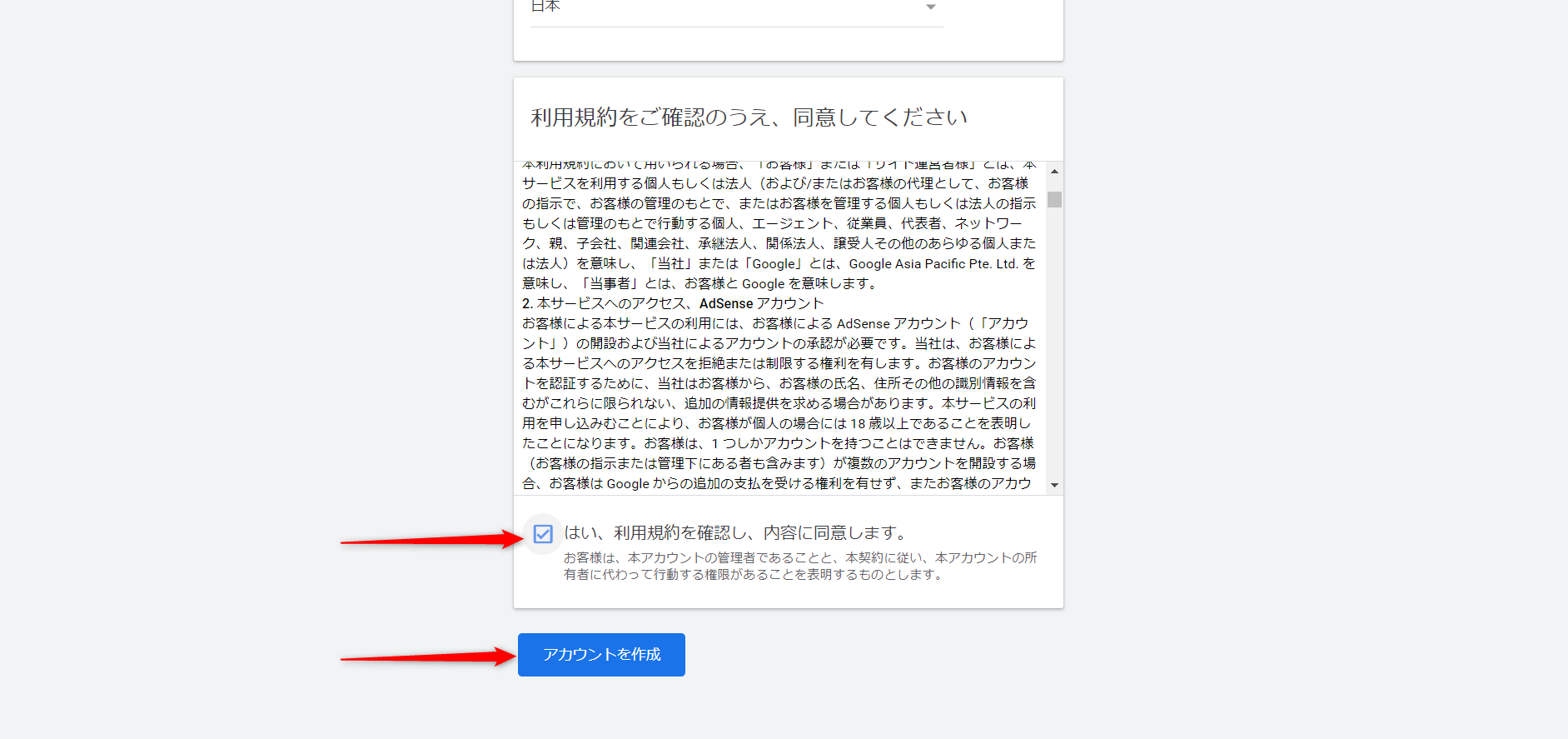
アドセンス管理画面で詳細入力
アドセンス管理画面にログインできました。
※ブックマークすると便利です。
アカウントの種類は、個人利用の場合は個人を選択しましょう。
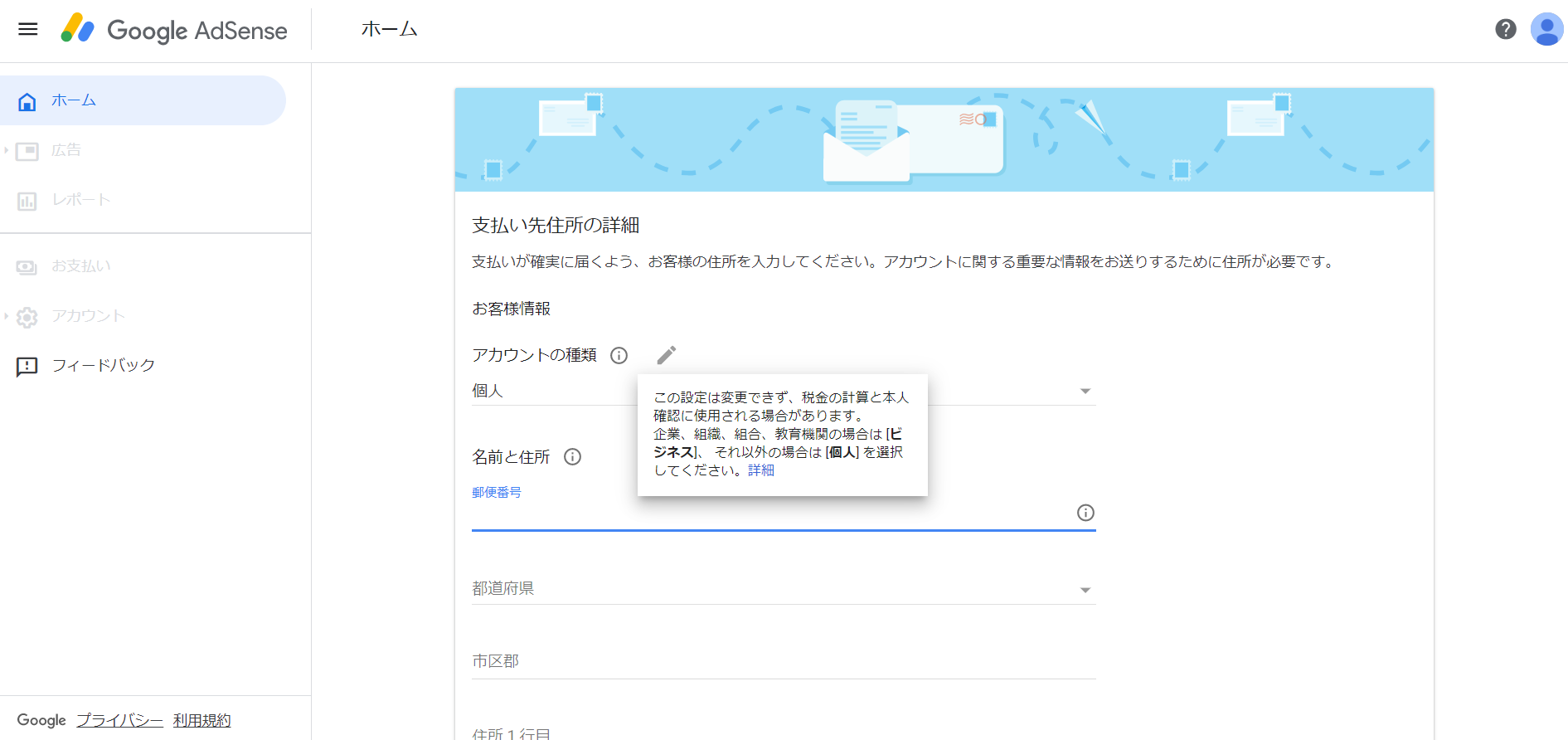
住所・氏名を記入(電話番号は任意)したら、「送信」を押します。
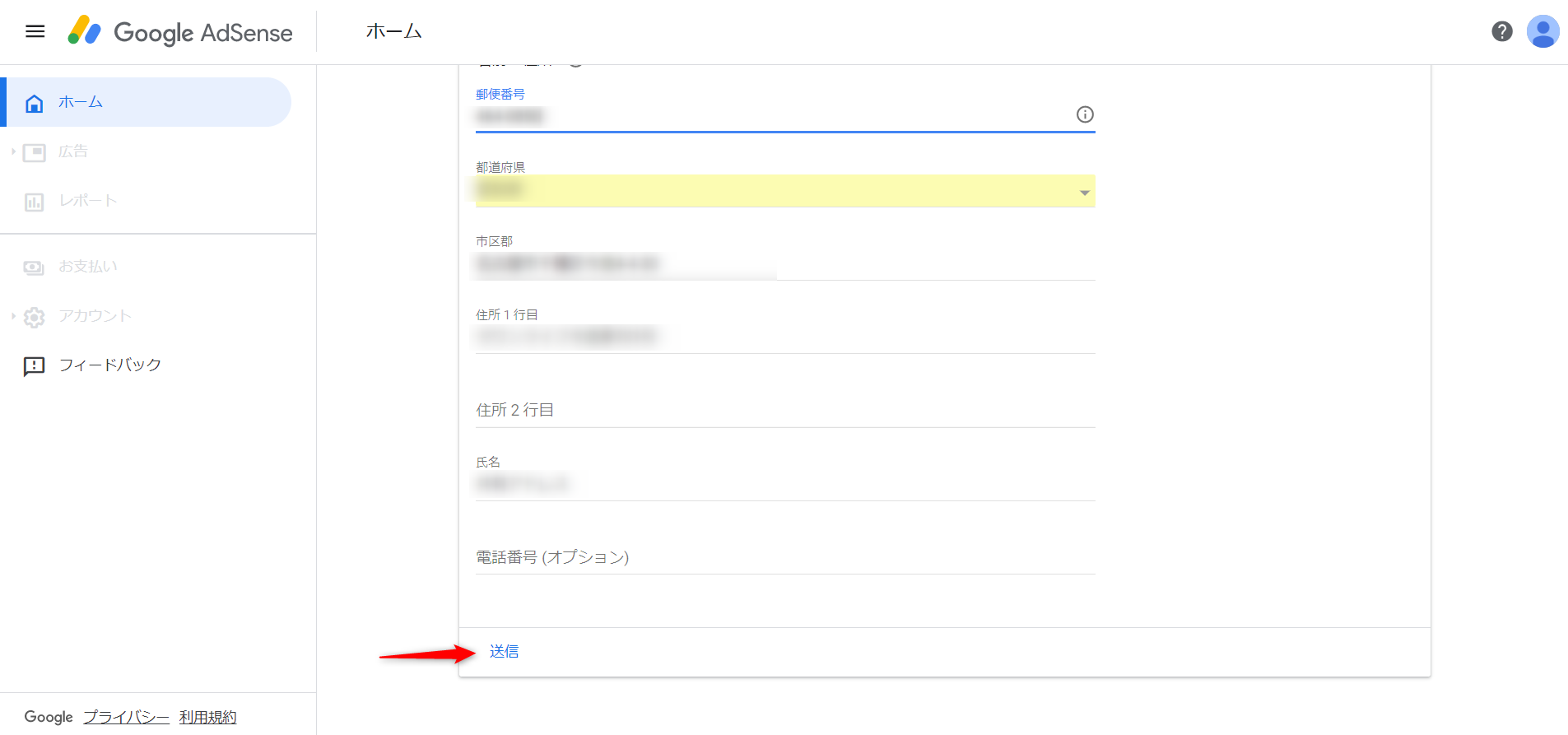
アドセンスコードが表示されるので、「コピー」を押すか Ctrl+C でコードをすべてコピーしましょう。
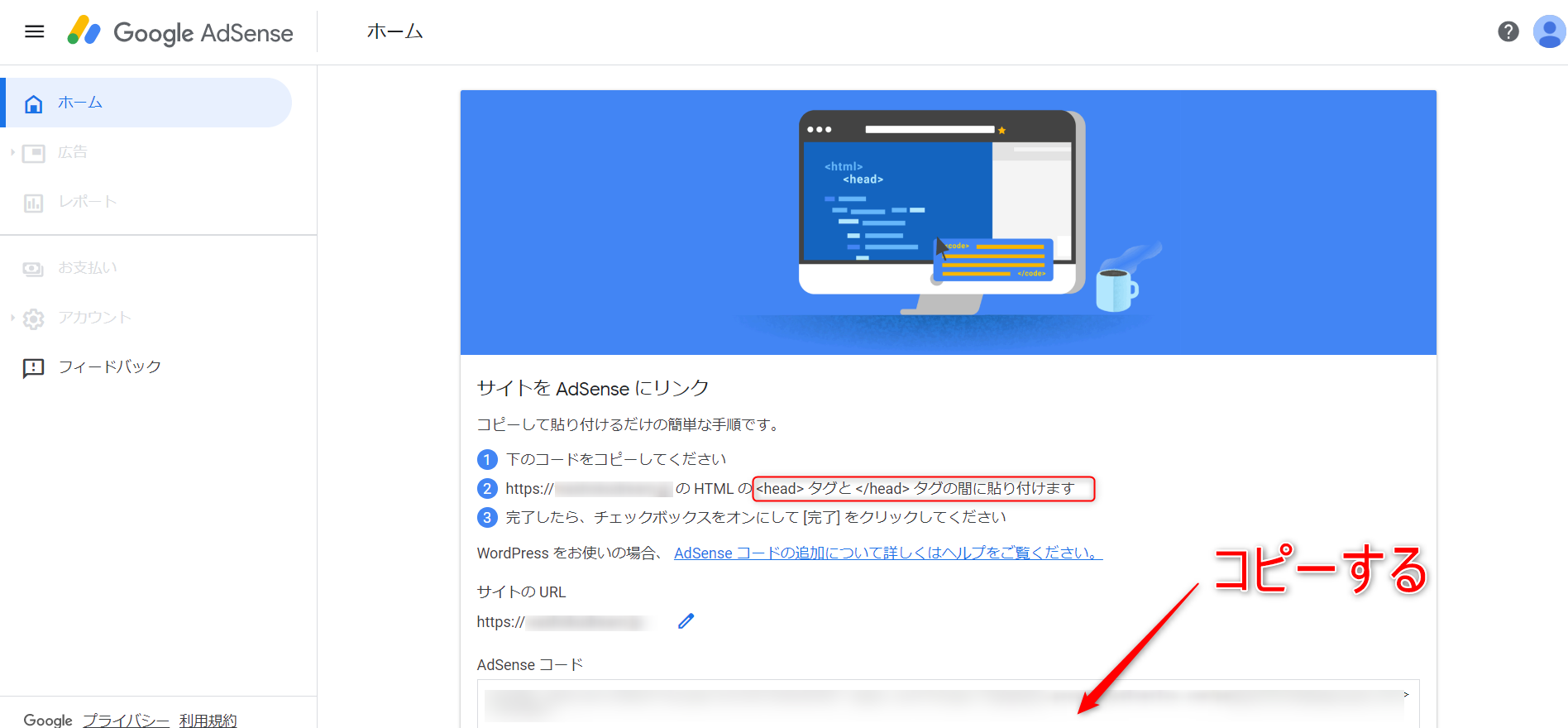
ワードプレスでの設定
次にワードプレスでの設定に移ります。
Cocoonの場合は簡単に入力が可能です。
- Cocoon設定→アクセス解析・認証
- ヘッド用コード
に進み、先程コピーしたアドセンスコードをそのまま貼り付け(Ctrl+V)します。
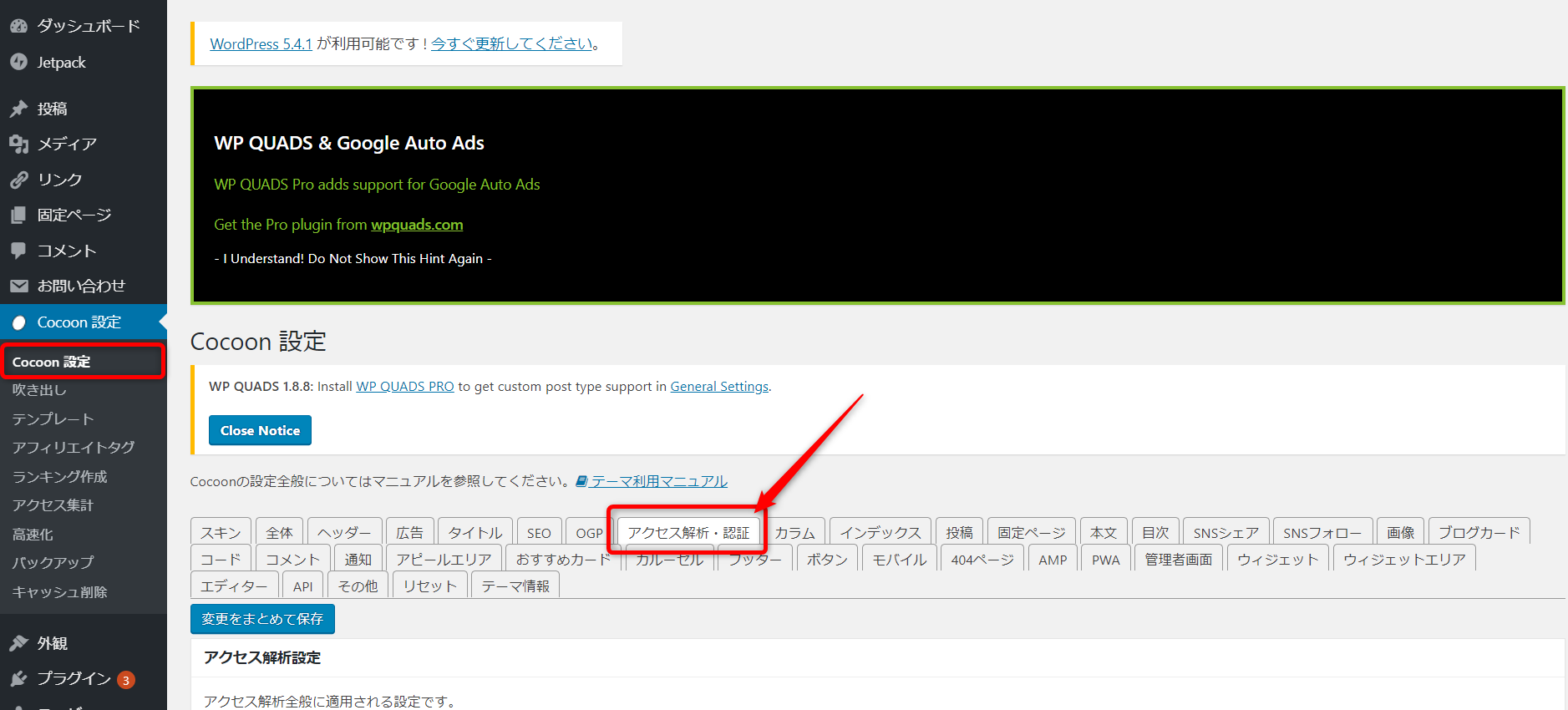
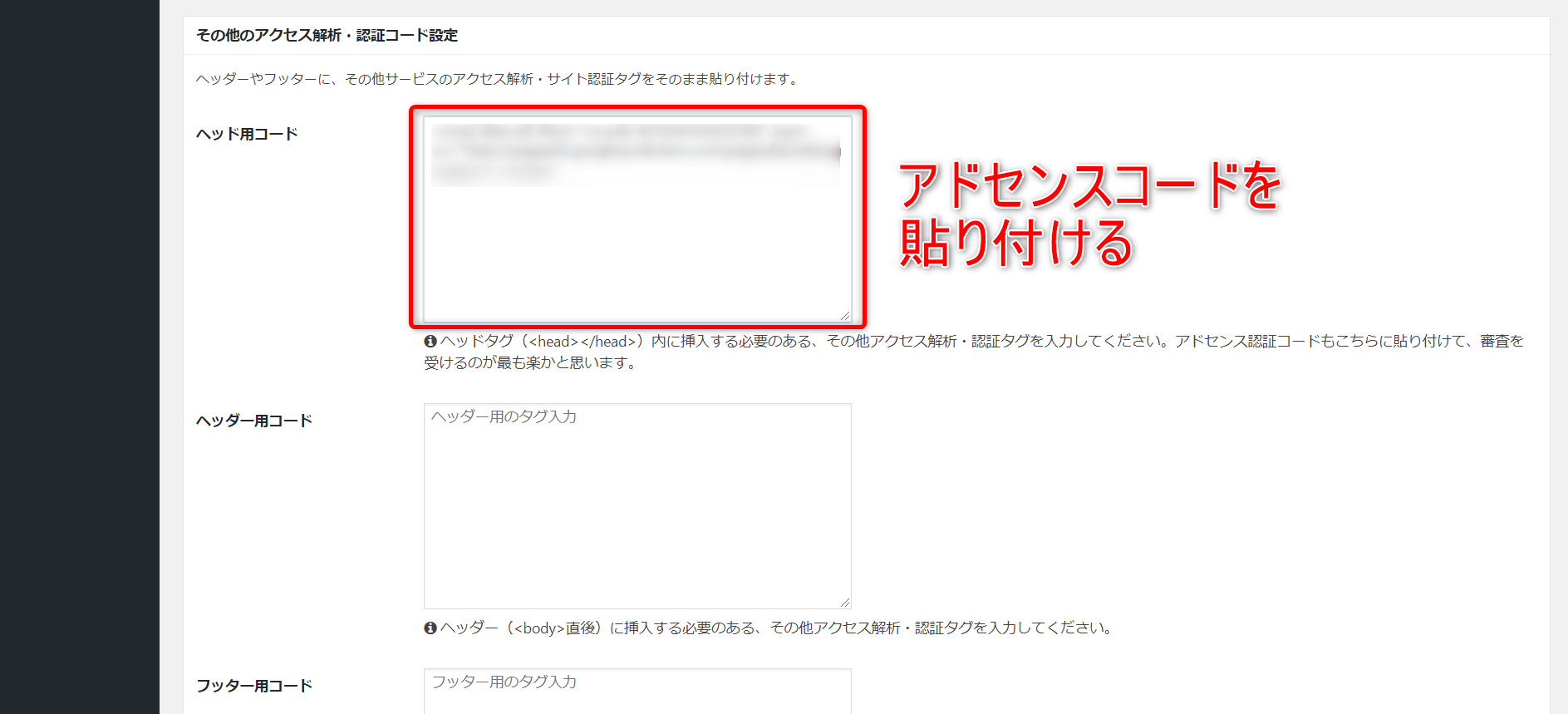
コードを貼り付けたら忘れずにページ下で保存してください。
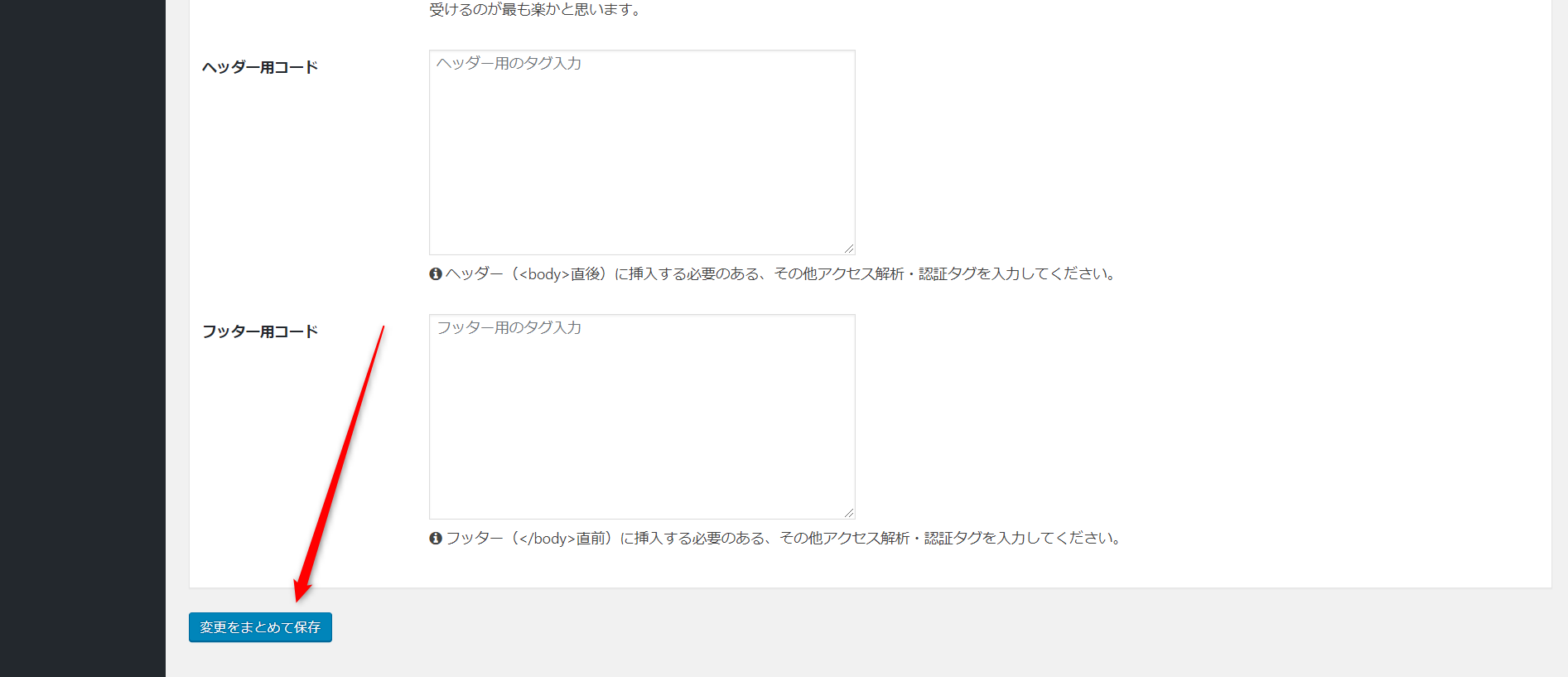
再びアドセンス管理画面に戻る
ワードプレスにコードを貼り付けたら
「サイトにコードを貼り付けました」
にチェックを入れて完了ボタンを押します。
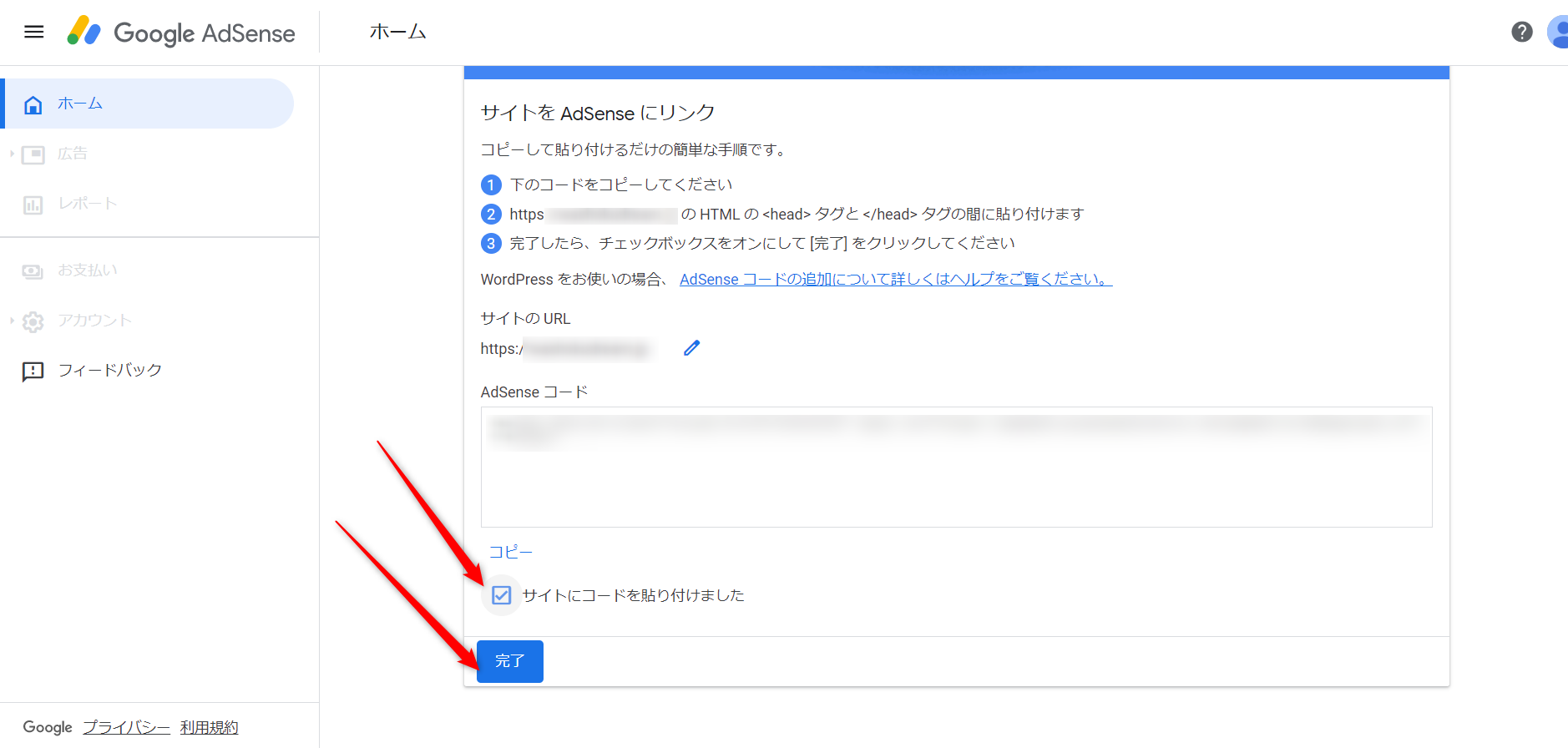
コードが見つかりました
の表記が出たら貼り付け完了です。
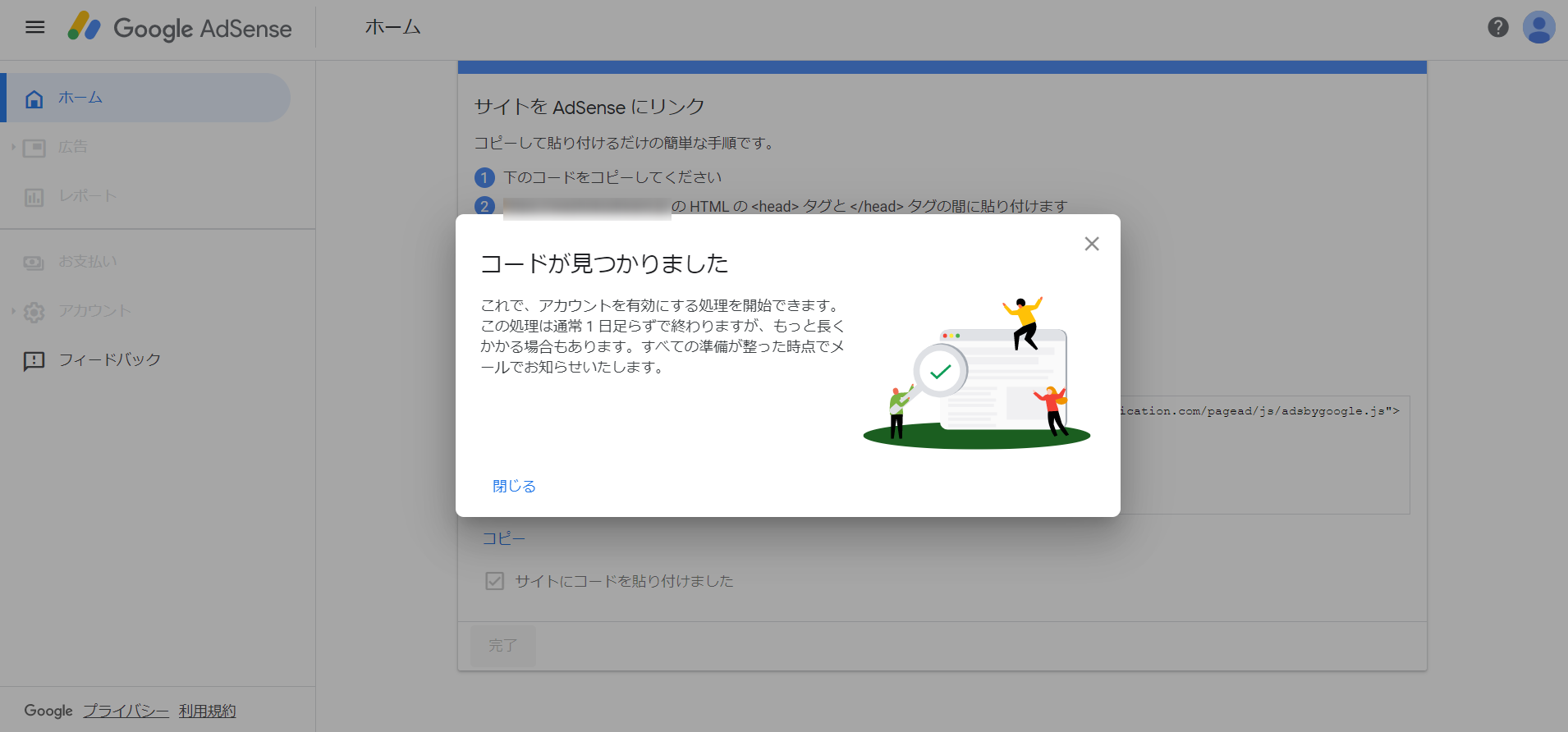
あとは審査結果を待つだけです。
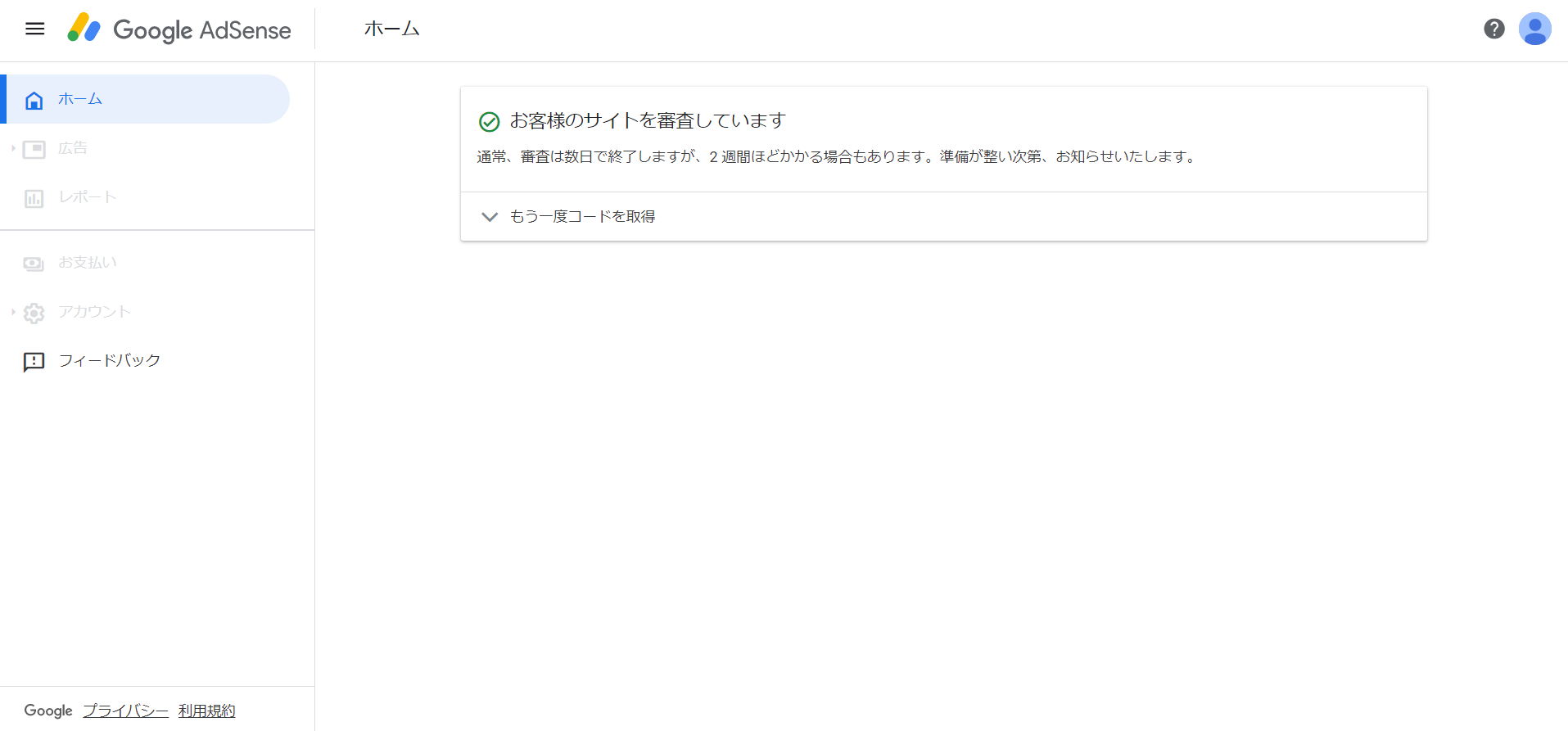
まとめ
以上でアドセンス申請の手順を終わります。
審査に合格したあとアドセンスの貼り方は別の記事で紹介しているのでそちらもご覧ください。
関連記事
